xp操作系統(tǒng)一鍵安裝步驟是怎樣的
更新日期:2024-03-22 16:13:14
來源:網(wǎng)友投稿
如果用戶發(fā)現(xiàn)電腦中安裝的xp系統(tǒng)出現(xiàn)了無法流暢運行的問題,那么可以嘗試進行一鍵重裝操作。那么,xp操作系統(tǒng)一鍵安裝步驟是怎樣的呢?如果不清楚的用戶,就可以參考接下來提供的方法步驟。
相關(guān)閱讀:
裝xp藍屏解決方法
xp原版系統(tǒng)安裝教程圖解
u盤版xp安裝包下載安裝步驟
一、安裝準備
1、當前系統(tǒng)可以正常運行
2、備份好C盤和桌面的文件
3、系統(tǒng)鏡像:xp正版系統(tǒng)下載
二、xp操作系統(tǒng)一鍵安裝步驟
1、下載xp操作系統(tǒng)鏡像文件,并將其通過WinRAR等軟件解壓到C盤之外的分區(qū);
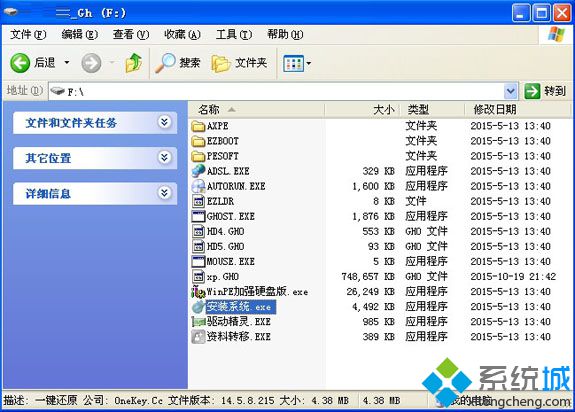
2、雙擊“安裝系統(tǒng).exe”打開OneKey Ghost裝機工具,選擇系統(tǒng)所在位置C盤,點擊確定;
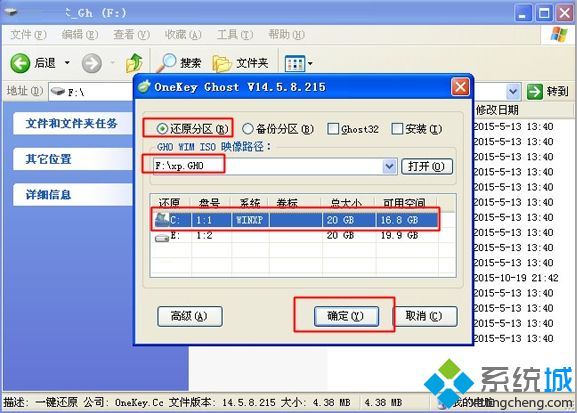
3、彈出詢問是否立即重啟的提示,點擊是之后重啟電腦開始執(zhí)行系統(tǒng)解壓操作;
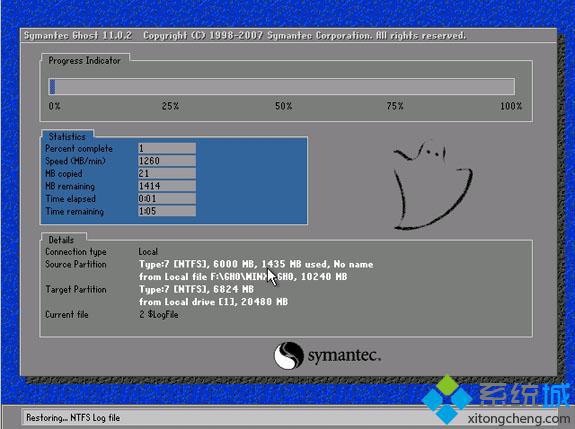
4、完成后電腦會自動重啟,然后開始進行xp操作系統(tǒng)一鍵安裝;
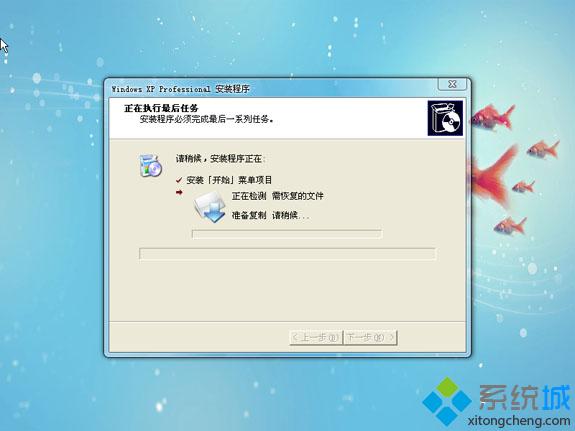
5、一鍵安裝的過程全自動,最后便可以啟動并進入xp操作系統(tǒng)。

用戶可以參考以上的xp操作系統(tǒng)一鍵安裝步驟來完成安裝。
- monterey12.1正式版無法檢測更新詳情0次
- zui13更新計劃詳細介紹0次
- 優(yōu)麒麟u盤安裝詳細教程0次
- 優(yōu)麒麟和銀河麒麟?yún)^(qū)別詳細介紹0次
- monterey屏幕鏡像使用教程0次
- monterey關(guān)閉sip教程0次
- 優(yōu)麒麟操作系統(tǒng)詳細評測0次
- monterey支持多設(shè)備互動嗎詳情0次
- 優(yōu)麒麟中文設(shè)置教程0次
- monterey和bigsur區(qū)別詳細介紹0次
周
月












